Importer des points de vue dans l'outil Problèmes de coordination
Objectif
Importer des points de vue de Navisworks® vers l'outil Problèmes de coordination à l'aide du plug-in Procore.
Contexte
L'importation de points de vue de Navisworks® vers Procore aide vos équipes à passer de l'utilisation d'un flux de travail de points de vue à l'utilisation de l'outil et du plug-in Problèmes de coordination de Procore. Les points de vue importés seront créés en tant que problèmes dans l'outil Problèmes de coordination, ce qui permettra de les suivre et de les gérer dans Procore.
Éléments à prendre en compte
- Autorisations utilisateur requises :
- Autorisations de niveau « Admin » dans l'outil Problèmes de coordination du projet.
- Informations supplémentaires :
- Les informations d'un point de vue sont reportées sur le problème créé à partir de l'importation :
- Le titre du point de vue devient le titre du problème de coordination.
- Tous les commentaires sur le point de vue sont reportés dans le champ Description du problème.
- Toutes les annotations sur le point de vue, à l'exception des annotations cloud, sont également incluses dans le problème.
- Pour éviter la duplication ou l'importation de problèmes redondants, un dossier qui a déjà été importé via le plug-in ne sera pas disponible comme option pour sélectionner une autre importation.
- Les informations d'un point de vue sont reportées sur le problème créé à partir de l'importation :
Vidéo
Procédure
- Ouvrez l'application Navisworks® sur votre ordinateur.
- Cliquez sur l'onglet Procore pour ouvrir le plug-in Procore.
- Ouvrez le modèle à partir duquel vous souhaitez importer des points de vue.
- Dans le plug-in, cliquez sur l'icône points de suspension pour ouvrir le menu déroulant.
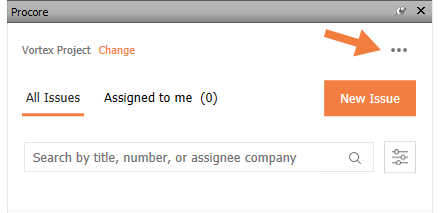
- Cliquez sur Importer à partir de points de vue.
Remarque : tous les dossiers et points de vue seront affichés dans la fenêtre « Convertir les points de vue en problèmes ». - Cochez la case à côté d'un point de vue pour sélectionner un seul point de vue ou la case à côté d'un dossier contenant plusieurs points de vue.
Remarque : cliquez sur Sélectionner tout pour importer tous les points de vue. - Sélectionnez les champs suivants dans les menus déroulants :
Remarque : les champs marqués d'un astérisque * sont obligatoires.- Statut*
- Ouvrir : sélectionnez cette option pour créer des problèmes nécessitant une action.
- Fermé : sélectionnez cette option pour créer des problèmes historiques qui ont déjà été résolus.
- Personne assignée
- Lieu
- Statut*
- Cliquez sur Créer.
Remarque : tous les points de vue seront créés en tant que problèmes dans le projet.

